Rejoignez les premiers membres d’un univers libertin chic, libre et sans tabou.
Lancez votre préinscriptionPour votre confort, il est important dans le menu salon visio de bien paramétrer votre webcam. En effet, par défaut les réglages du player vous demande un accès à chaque ouverture de salon, ce qui peut à la longue être contraignant. Adobe flash player permet un réglage global suivant le type de version en permettant de cibler le site hôte de votre webcam. Lors de la demande d’autorisation, si une case à cocher vous permet de mémoriser vos réglages apparait, cochez là. Si elle n’apparait pas c’est que votre version de flash est différente. Nous allons voir une procédure simple de réglage.
Pour cela, il faut faire un clic droit sur le player du salon en cours comme illustré par l’image suivante :
Puis de choisir Paramètres globaux… dans le menu qui se déroule. Dans l’exemple que je vous montre, une fenêtre s’ouvre, mais il se peut que ce soit votre navigateur qui s’ouvre (en principe sur le site d’adobe flash player). Pas d’inquiétude, c’est exactement le même principe que nous allons appliquer sur notre fenêtre que dans la page web d’adobe.
Voici à quoi ressemble la fenêtre en question :
Vous avez 4 onglets : Enregistrement, Caméra et microphone, lecture et avancé… Seuls les 3 premiers nous intéresse, et nous allons répéter la même opération sur les 3 onglets.
Je vais donc illustrer la première, puis vous ferez la même chose sur les deux onglets suivants : Caméra et microphone et Lecture.
Comme sur l’image au-dessus, il faut vérifier que le bouton « autoriser les sites à enregistrer des informations sur cet ordinateur » soit bien validé (point noir). Ensuite vous cliquez sur le bouton « Paramètres du stockage local par site » Vous obtenez :
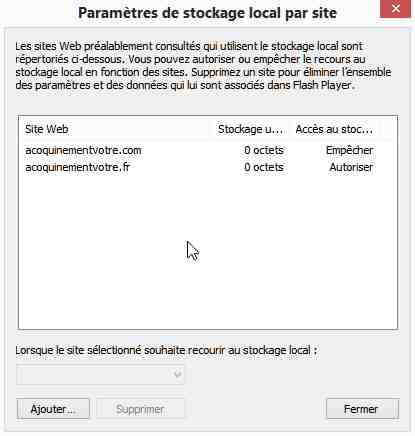
Si c’est la première fois que vous faites cette opération, la liste des sites web doit être vide. Nous allons procéder au rajout du site acoquinementvotre.com dans la liste, ainsi, votre webcam sera reconnue par acoquinementvotre.com. Pour ce faire cliquez sur le bouton « Ajouter… » Pour obtenir la fenêtre suivante :
Remplissez le champ « Domaine du site web : » avec acoquinementvotre.com puis tout de suite cliquez sur la liste déroulante comme illustré dans l’image au-dessus pour choisir l’option « Autoriser »
Pour terminer cliquez sur fermer pour revenir sur le gestionnaire des paramètres de Flash player. Changez d’onglet en cliquant sur le suivant : « Caméra et microphone »
Cliquez sur le bouton « Paramètres de la caméra et du microphone par site… », Ajoutez dans la fenêtre ouvrante le nom de domaine acoquinementvotre.com avec « autoriser » dans la liste déroulante. Fermez et terminez avec le troisième onglet « Lecture ». Cliquez sur « Paramètres de mise en réseau coopérative par site… » Puis sur le bouton « ajouter », renseignez comme auparavant acoquinementvotre.com avec « autoriser » dans la liste déroulante.
Voilà c’est tout, vous venez de paramétrer votre webcam pour le site acoquinementvotre.com
Pour des informations complètes sur vos réglages, vous pouvez consulter les liens suivants d’adobe suivant votre version de flash (flash player, macromédia player, shockwave player).
http://www.adobe.com/support/documentation/fr/flashplayer/help/settings_manager02.html
http://www.macromedia.com/support/documentation/en/flashplayer/help/settings_manager02.html






















































































